当前位置:首页 > 帮助中心 > 开机u盘重装系统 怎么开机u盘重装系统
开机u盘重装系统 怎么开机u盘重装系统
嘿,朋友们!今天我要给大家介绍一件酷炫的方法!你是否曾经遇到电脑系统无法开机,或是电脑变得越来越慢,让你感到十分苦恼?别担心,这个问题并不是致命的。今天,我将会向大家分享如何使用U盘重新安装电脑系统,跟我来,一步步来看看怎么做吧!对了,这个操作需要提前制作大白菜u盘启动盘备用哦。下面就来学习怎么开机u盘重装系统吧。
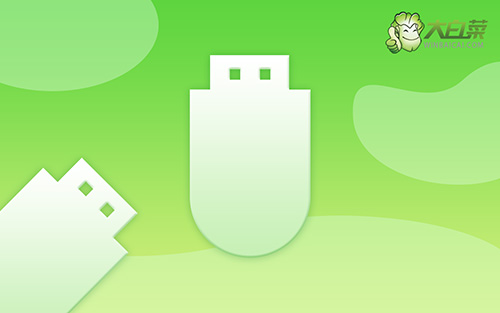
开机u盘重装系统
第一步:制作u盘启动盘
1、准备工具:一个质量好的u盘,大白菜U盘启动盘制作工具。

2、然后,如图所示,默认u盘启动盘的模式和格式,点击进行制作。

3、最后,下载保存好要用的系统镜像,准备设置u盘启动即可。

第二步:设置u盘启动电脑
1、这里是常见电脑品牌对应的u盘启动快捷键表格,先查询,再进行后续操作。

2、电脑接入U盘启动盘,通过按U盘启动快捷键,进入优先启动项设置界面后,选中U盘启动并回车进入下一步。

3、最后,如图所示,选中【1】启动Win10X64PE选项,回车进入大白菜桌面即可。

第三步:u盘启动盘重装系统
1、这一步很重要,打开装机软件之后,按照图片所示,进行选项设置,再点击“执行”系统安装。

2、进入大白菜还原界面时,一般都不需要自己设置,直接点击“是”,等待软件自行操作即可。

3、在大白菜弹出的新界面中,勾选“完成后重启”选项,等待后续操作。

4、最后,等待大白菜自动安装Windows7系统就可以了,我们不需要进行其他的操作。

太棒了,现在你已经学会了怎么开机u盘重装系统。这个过程可能需要一点点时间和耐心,但是最终你会发现它真的很简单,而且非常有用。现在,你可以轻松地解决电脑系统崩溃、电脑变慢等问题,而无需找人帮忙或是付出昂贵的维修费用,有需求就赶快试一试自己重装系统吧。

